wps怎样制作个性化模板 wps制作个性化模板方法
发表于:2025-11-04 作者:创始人
编辑最后更新 2025年11月04日,模板就是能够循环使用的框架,当然wps也有很多框架,但一般网上的模板大部分都无法符合用户的需求,现在就和大家分享一下利用wps制作个性化模板的方法,制作出符合自己需求的wps个性化模板,制作完成还能一
模板就是能够循环使用的框架,当然wps也有很多框架,但一般网上的模板大部分都无法符合用户的需求,现在就和大家分享一下利用wps制作个性化模板的方法,制作出符合自己需求的wps个性化模板,制作完成还能一直循环使用,非常方便。
1、打开WPS文字
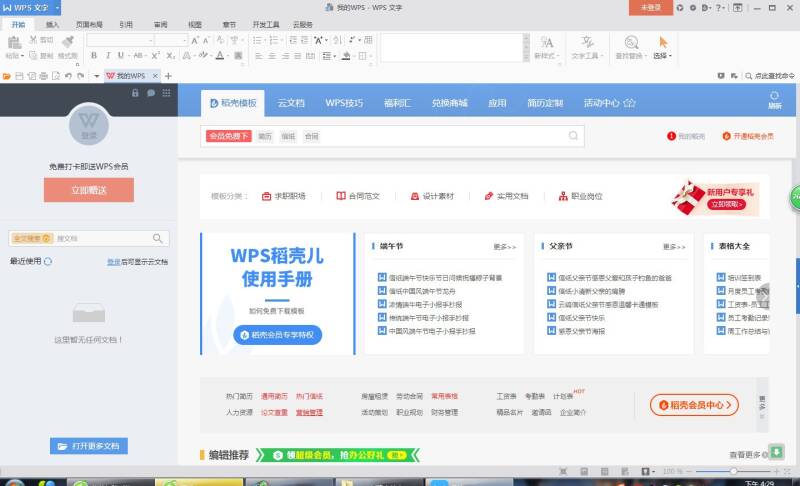
2、点击左上角箭头图标,在弹出的菜单点击"文件"--"页面设置"
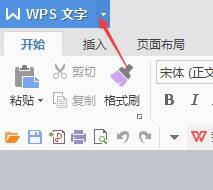
3、设置页边距和装订线,根据自己需要设定,点击"确定"
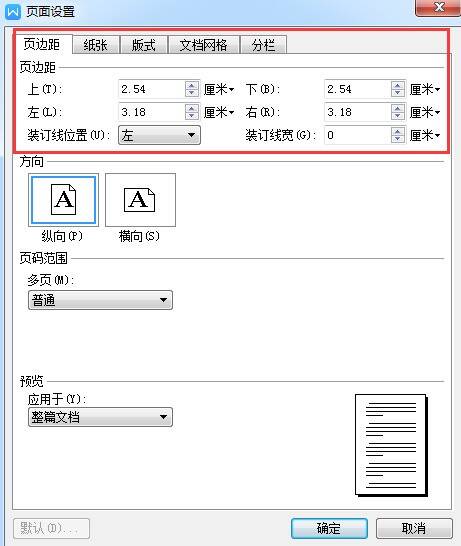
4、点击左上角箭头图标,在弹出的菜单点击"格式"--"段落"
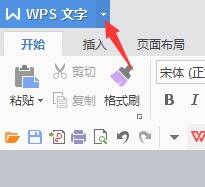
5、调整为首行缩进2字符,点击"确定"
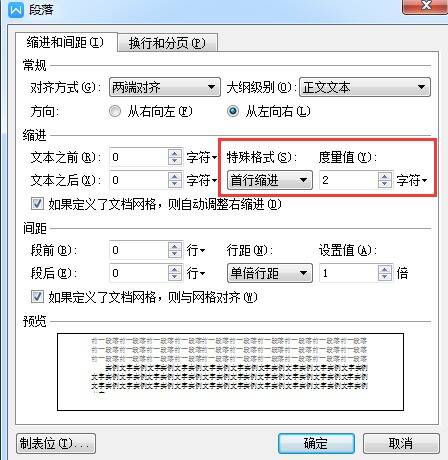
6、点击"插入"--"图片"
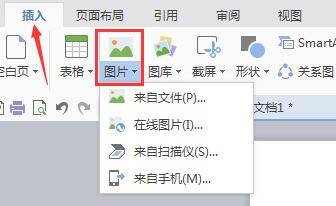
7、图片插好之后,按下F12,另存为WPS模版文件(*.wpt)格式,点击保存
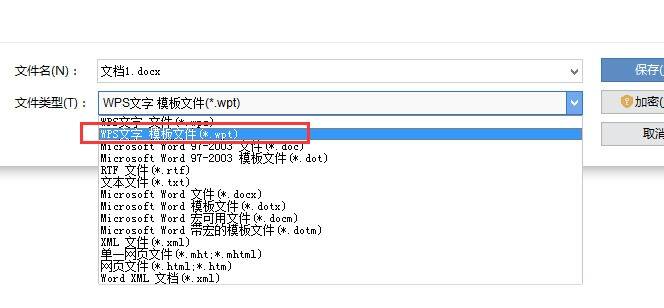
8、打开刚才文档保存的文件夹,将原来的模版Normal.wpt进行备份,然后把新建的模版重命名为Normal.wpt即可
以上便是wps制作个性化模板的方法,非常的简单赶紧实用,需要的赶紧收藏一下,以备不时之需。如果以上教程对你有帮助,请继续关注下载之家,还有大量的wps教程值得你学习。
2022-05-09 21:32:25


